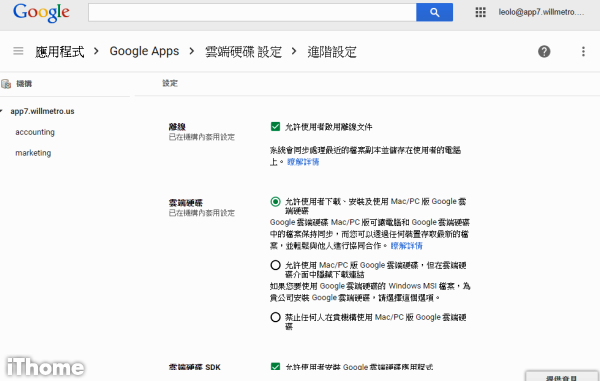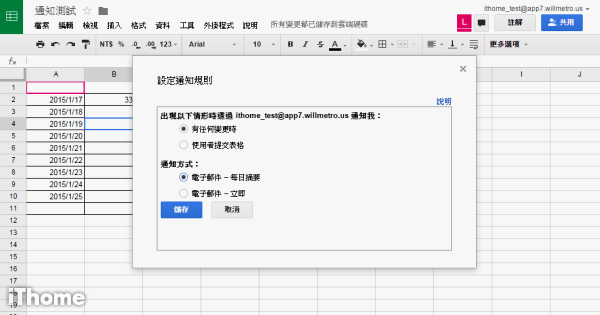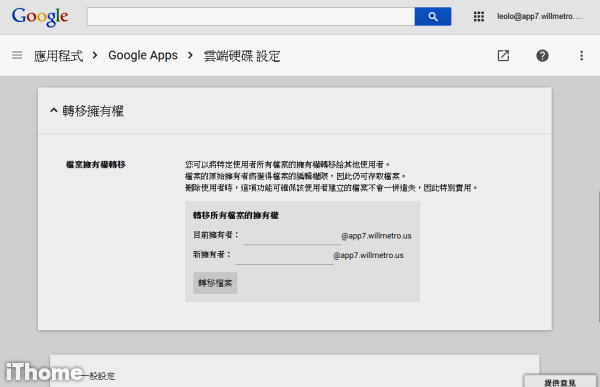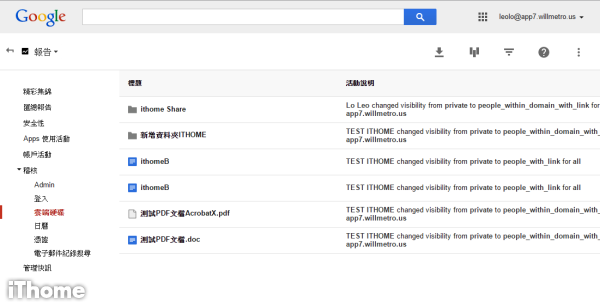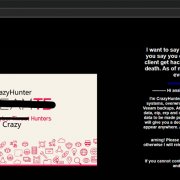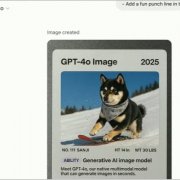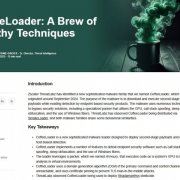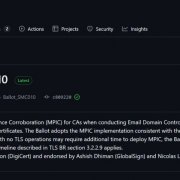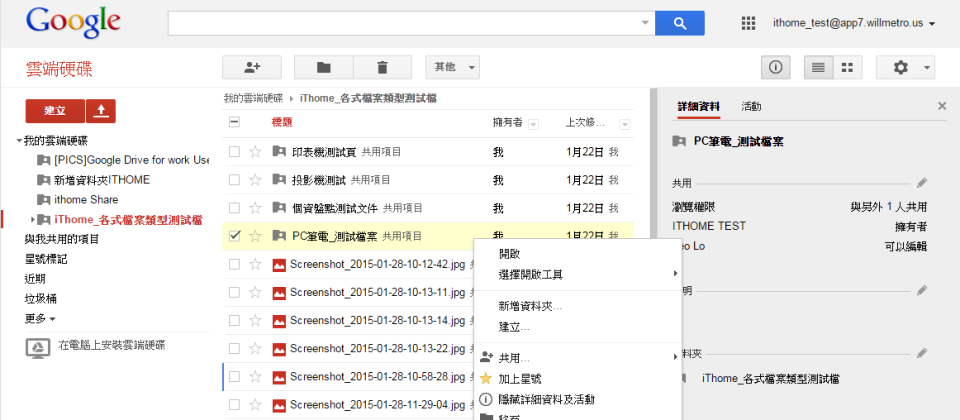
身為雲端大廠的Google,提供的雲端儲存服務同樣具有檔案同步與分享的能力,值得注意的是,該公司目前有兩種方案,一是Google apps for Work,每用戶儲存容量為30 GB,每人每月5美元(年繳有優惠價50美元),另一是Google Drive for Work(又稱Google Apps for Work Unlimited),每人每月10美元,但最低需開通5位使用者帳戶,主打特色是儲存容量無上限,在這次測試的所有服務中,也只有微軟OneDrive for business能提供相同的條件,對於容量需求高的用戶來說,相當具吸引力。
基本上,兩種方案均提供集中管控能力,但當中仍有些許差異,Google Drive for Work對於雲端硬碟的管控能力更高,像是多了較進階的雲端硬碟管理設定,並可檢視雲端硬碟內容和共用狀態的分析資料,以及對應電子蒐證用的Google保管箱機制。
另外值得注意的是,兩款方案的儲存服務內容均包含Google Drive、Gmail與Google+相片,由於儲存空間的計算不只是雲端硬碟,與一般專屬雲端儲存服務不同,相當特別。再加上Google帳號本身結合眾多自家雲端服務的應用,像是能搭配Google Doc、日曆、Hangouts等功能使用,且各服務的整合度也相當高,使得這款產品不容易以一般檔案同步分享服務來看待,不過,我們這次仍會以Google Drive的檔案管理與分享功能特色來加以介紹。
從雲端儲存的面向來看,其中Google Drive可結合Gmail、Google文件等服務一同應用,更強調企業整體協作能力較強。另一方面,Google本身的強項,搜尋功能也在雲端硬碟服務中帶來不錯的使用體驗。
與其他Google線上服務相同,兩種企業應用服務全以SaaS雲端服務的運作方式,直接線上租用即可,並能開立發票,企業用戶要獲得應用相當容易。在此架構下,相關系統服務存放於Google全球13個資料中心內,臺灣也有一座,提供資安防護、備援、備份等功能。
企業申請時,Google Apps或Drive for Work會要求驗證公司網域,之後管理者登入帳號時,便能在Google服務中找到管理員的服務項目,或在網址列輸入admin.google.com進入管控臺介面。
基本上,這個後臺允許企業用戶自訂網址,並能在介面換上企業Logo,讓公有雲服務也能打造得像企業專屬雲端硬碟網站一樣。
建立企業使用成員時,方式也很多元,你可以手動新建,也能匯入CSV檔快速匯入大量帳號,並支援結合企業Windows AD或單一登入機制。
檔案共用以全域管控為主,並能依部門設定資料存取權限
在Google管理主控臺的操作上,主要管理介面包含像是使用者、應用程式、裝置、安全性與管理者設定等項目,其中Google 雲端硬碟的管控設定是在應用程式設定的Google Apps項目下,設定方式是以服務導向為主。其他主要應用程式管控項目還包含日曆、Gmail、網上論壇、行動服務與保管箱的設定。而管理者也有權力能夠禁止使用者啟用哪些服務。
在Google Drive的設定中,這裡提供企業管理者對檔案共用的管控能力,對於雲端硬碟的管控主要是區分網域內外的使用者,以限制使用者共用檔案的權力。
舉例來說,為了防止機密敏感文檔被輕易共用出去,管理者可以完全禁止企業內部與網域外的人共用檔案,並可同時管制或開放內部者接收網域外的使用者所分享共用的檔案,另外,管理者也能視需求,決定開放外部共用的程度,像是允許分享給外部使用者時顯示警告訊息,管控設定容易。
另外,管理者也可以對應用程式的使用方式進行管控,像是禁止用戶PC端的同步功能,或是限制行動裝置離線文件應用。這裡還可以依據不同子機構(譬如各部門)來套用不同管理政策。而不像之前提到的檔案共用管控,是讓網域內成員都遵循一致的管控策略。
Google服務還有一個令我們感到很滿意的地方是,已考慮到新舊員工更替的情況而提供交接功能。當人員異動、業務需要交接時,管理者只要在介面上輸入新舊擁有者的電子郵件,就能搬移所有郵件與雲端硬碟的資料給新使用者,不用等待。
由於Google平臺旗下服務項目多,整體管控設定操作看起來會比其他專屬類型產品看起來複雜許多,Google服務並提供多種管理角色權限制定能力,讓不同權限的管理員可以檢視各自需要的控制臺項目。如果企業使用成員多,對於平臺又不夠熟悉,所幸,我們可以聯絡代理商請求協助。
在報告管理上,Google Drive for Work本身也提供了一些既定項目。針對雲端硬碟儲存的項目,管理者可檢視檔案瀏覽權限的統計資訊,並能夠檢視這些共用檔案與資料夾的事件記錄。這裡並具備稽核功能,讓管理者能檢視雲端硬碟的各種活動記錄,並能匯出成Google試算表或CSV檔,可惜這裡資料都是以英文描述,並未中文化。
至於使用者登入安全性方面,Google將會根據IP位址判斷使用者的登入位置,如登入位置在不常出現的地點,系統會寄出可疑登入通知,使用者可以變更密碼、設定兩階段驗證或者移除裝置存取權。
檔案分享容易,連結分享時並提供細膩的權限管控能力
對於使用者來說,在Google雲端硬碟使用上,不論是檔案分享或雲端硬碟的使用與搜尋,都有很高的自主彈性。
操作上,像是在邀請使用者共用資料夾或檔案時,系統可以發送邀請共用的電子郵件,同時也能設定他人對檔案的存取權限,像是編輯、註解或檢視,只有檢視權限的人將無法下載檔案,之後也能轉移檔案的擁有權,或是移除共用權限。
若要做到更細緻的共用設定,在進階設定中有更多選項讓使用者去調整,像是可以設定為企業群組中,限制知道連結的使用者才能存取,或是企業群組中的人皆可尋找和存取;對於企業外部成員,即使是沒有登入Google帳號的使用者,也可以設定為知道連結的人都能存取,甚至完全開放的狀態。這樣的設定方式,比較在意分享彈性,而沒有設定密碼的額外防護。
附帶一提的是,Google Drive也具備防毒機制,像是我們將病毒測試檔上傳共用時,對方收到共用點擊檔案下載時,系統會提示此檔案遭防毒感染,而無法共用。不過,系統只能針對小於25 MB的檔案掃描病毒。
Google線上文件與其強大的搜尋功能,完整融合於Google Drive服務中
在Google雲端硬碟上,線上編輯與搜尋應用也是一大特色,並且相當實用。像是在介面上就能夠直接應用Google線上文件服務,建立文件、簡報、試算表、表單與繪圖。而且Google近期更是強化了對於微軟的Word、Excel和PowerPoint檔案文件的支援,可以不用轉檔、直接在在線上編輯,比以往使用速度更快。
值得一提的是,在檔案共用的情境下,Google試算表可以設定通知規則,也就是一旦該檔案類型有更新異動,便能以郵件通知文件共用者,相當方便。
在檔案檢視方面,Google Drive已經做的不錯。像是介面上可切換版面配置,可快速縮圖或以清單檢視,線上檢視也能支援微軟Office文件、PDF文件,以及多種圖檔與影片格式的直接預覽。即使是不支援的檔案格式,平臺也會提供建議選項,使用第三方應用程式開啟或編輯。
另外,我們從雲端硬碟的介面設計上來看,提供許多快速檢索項目,像是與我共用的項目、星號標記、近期存取,對於使用者快速尋找檔案很有幫助,介面右側窗格並可顯示與活動記錄與檔案詳細資料。此外,Google Drive介面本身也能切換成適合平板觸控使用的新版UI介面。
當然,提到Google服務,其搜尋功能更是不能遺漏的重要特色。在Google雲端硬碟的搜尋列功能上,搜尋時將能找到文件檔名、內容相符的結果,進階搜尋功能也有提供,可針對類型、瀏覽權限與所有權等分類來過濾搜尋,甚至一般Google搜尋會用到像是「type:」這樣的參數或指令,這裡同樣可以獲得應用,相當實用且方便。
同步功能與行動平臺應用均具備
至於與PC端的檔案同步功能方面,Google雲端硬碟可支援Windows與Mac OS系統,預設上,個人資料夾與共用資料夾都能直接同步到PC端,但使用者也可以選擇僅同步部分資料夾。
至於其他行動平臺支援性上,可搭配iOS、Android、Windows Phone與BlackBerry平臺的App──Google雲端硬碟,算是豐富。我們實際在iOS與Android平臺使用App時,都能順利上傳、下載檔案,或是點選檔案共用連結。最令我們印象深刻的是,在介面上會顯示一個大大的+號圖示,使用者按下去之後,可以直接在雲端硬碟上建立新文件,而不只是檢視、下載、上傳與分享,這也再次突顯出它在雲端儲存的協作能力。
最後附帶一提的是,Google平臺本身在支援與擴充性有很大的優勢,基本上Google Apps提供API,因此使用者可以考慮自行開發,經銷商神通資科本身也提供客製化服務。或者是,你也能從Google Apps MarketPlace中選用第三方所開發的應用程式,舉例來說,像是gControl的功能,包含客製化登入頁面、IP限制、密碼政策等功能。
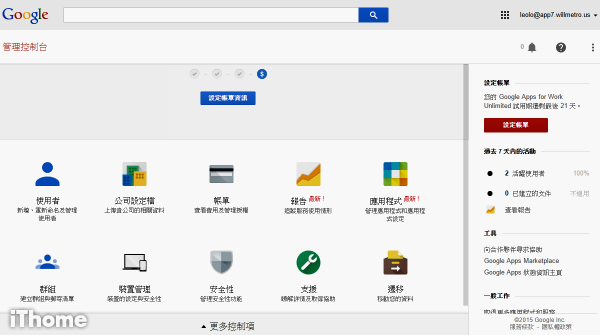
集中管理Google所有服務的相關設定
在管理控制臺主頁中,企業管理者可以將使用者新增至企業帳戶中,並啟用想讓員工使用的Google應用程式,以及設定Google Drive的權限控管原則。
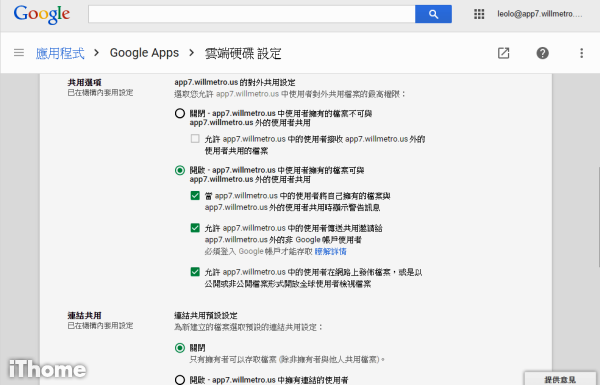
具備管控企業內外成員共用的使用方式
在Google Drive的管控上,企業管理者對檔案共用的管控,可區分出網域內外的使用者,以禁止或允許使用者共用檔案的權力。

行動裝置的檔案分享應用也很容易
Google雲端硬碟在行動裝置上的操作也很便利,檔案共用與存取權設定都可以調整,介面上更有一個大大的+號圖示,使用者可以直接在此建立新文件,相當特別。
.png)
【註:規格與價格由廠商提供,因時有異動,正確資訊請洽廠商。】
Google Drive for Work特色與功能一覽 |
|
可限制同步功能與離線文件的使用 管理者可以限制同步功能與離線文件的使用,這裡的設定將能依據不同子機構,也就是部門單位,分別設定策略以套用,提供管控時的彈性。管理者可以限制A部門不能在電腦上同步檔案,也不能在行動裝置上使用離線文件,B部門則允許開放。 |
|
與他人共用時可設定存取權限 在Google雲端硬碟上,具有檔案擁有權的使用者,在邀請他人共用資料夾或檔案時,可以決定他人的存取權限,像是像是編輯、註解或檢視,即使在Google文件使用時,也能直接執行共用功能。 |
|
進階的連結共用設定,提供更細緻的管控力道 在資料夾與檔案共用時,Google提供了很細緻的存取權限設定,使用者可以在與他人共用的進階選項中做設定,這裡將依據內部與外部成員,以及開放搜尋或限制只有知道連結的人,才能存取。 |
|
提供檔案異動通知功能,增加協作便利性 檔案共用時,Google試算表提供設定通知規則的功能,使用者可以設定通知規則,像是檔案有任何變更,或是對方提交表格時,就能以郵件通知,讓分享表格類型的文件檔案時,具有更高的協作能力。 |
|
因應職務變動,可以快速轉移檔案所有權 在Google管理控制臺介面中,管理者可以很方便的將成員檔案的所有權轉移,一旦有人員異動、業務需要交接,這個搬移機制將對管理者有很大的便利性。只要在設定介面上,輸入雙方帳號,便能迅速完成轉移作業。 |
|
提供雲端硬碟的活動記錄稽核 Google Drive for Work的方案中,管理者在稽核項目中將能檢視雲端硬碟的所有活動記錄,像是資料夾與檔案的共享設定變更,不過,另一套Google Apps for Work方案中,在稽核項目中,將無法檢視雲端硬碟。 |